Jika pada tulisan sebelumnya saya sudah membahas bagaimana melakukan setting RAID 0,RAID 1 dan RAID 5, maka di tulisan kali ini saya akan membahas bagaimana setting harddiskRAID 6. RAID 6 ini adalah teknologi terbaru dari RAID yang pernah dikeluarkan saat ini. Sebelum memulai konfigurasi RAID 6, saya ingin sedikit flash back tentang perbedaan RAID 5dan RAID 6 walaupun pernah saya jelaskan di tulisan saya sebelumnya yang berjudul “Mengenal teknologi RAID”, ini sekedar pengingat saja agar anda lebih memahami tentang teknologi RAID.
Berbeda dengan RAID 5 yang hanya memiliki toleransi satu buah harddisk yang boleh rusak (fault tolerance) tanpa anda harus mengalami resiko kehilangan data, RAID 6 inimemperbolehkan hingga 2 buah harddisk yang rusak (fault tolerance). Tetapi dengan meningkatnya kemampuan jumlah penanganan harddisk yang boleh fault tolerance, maka kebutuhan minimum jumlah harddisk yang diperlukan untuk setting RAID 6 ini juga meningkat. Jika RAID 5 membutuhkan sedikitnya 3 buah harddisk, maka RAID 6 ini membutuhkan sedikitnya 4 buah harddisk agar dapat di setting menggunakan teknologi RAID 6. Teknologi paritas data yang dimiliki RAID 6 juga lebih baik dibanding RAID 5, dimana nilai paritas data pada RAID 5 hanya disebar satu blok tiap harddisk, maka pada RAID 6 ini nilai paritas data disebar 2 blok tiap tiap harddisk. Jika di ilustrasikan akan tampak seperti pada tampilan di bawah ini:
Ilustrasi penyebaran paritas data RAID 5 (lihat bagian Dp, Cp, Bp dan Ap):
Ilustrasi penyebaran paritas data RAID 6 (lihat bagian Dp, Cp, Bp, Ap, Eq, Dq,Bq dan Aq):
Paritas data ini berfungsi sebagai index dan digunakan untuk melakukan recovery data pada harddisk baru yang menggantikan harddisk yang rusak (fungsi fault tolerance). Jumlah kapasitas yang dapat digunakan pada harddiskRAID 6 juga akan lebih sedikit dibanding dengan RAID 5.
Jika 3 buah harddisk 1TB dikonfigurasi menggunakan RAID 5, maka jumlah kapasitas yang dapat digunakan dapat dihitung dengan rumus:
(1 – (1/n))x(total kapasitas)
dengan n = jumlah harddisk , sehingga total kapasitas yang dapat digunakan 3 buah harddisk dengan RAID 5 adalah:
(1 – (1/3))*3TB = 2TB
Jika 4 buah harddisk 1TB dikonfigurasi menggunakan RAID 6, maka jumlah kapasitas yang dapat digunakan dapat dihitung dengan rumus:
(1 – (2/n))x(total kapasitas)
dengan n = jumlah harddisk , sehingga total kapasitas yang dapat digunakan 4 buah harddisk dengan RAID 6 adalah:
(1 – (2/4))*4TB = 2TB
Kapasitas yang berkurang dari total kapasitas tersebut sebenarnya dipakai untuk menyimpan nilai paritas di tiap tiap harddisk. Bagaimana? , apakah anda masih tertarik untuk melakukan konfigurasi RAID 6? Jika anda menjawab ya, mari kita ikuti langkah-langkah di bawah:
1. Saya asumsikan anda sedang melakukan proses instalasi Ubuntu server dan memasuki step konfigurasi harddisk seperti yang ditunjukkan pada gambar di bawah:
silakan pilih opsi manual pada step ini.
2. Dapat anda lihat bahwa saya memiliki 6 buah harddisk yang terdiri dari sda – sdf, hanya saja disini saya hanya akan menggunakan harddisk sdb-sdf (tidak termasuk sda) untuk saya konfigurasikan dengan teknologi RAID 6 seperti yang ditunjukkan pada gambar di bawah:
Saya menggunakan 5 buah harddisk karena nantinya 1 buah sisanya akan saya gunakan sebagai spare harddisk atau harddisk cadangan yang dapat digunakan sewaktu waktu secara otomatis oleh system ketika fault tolerance. Saya memulai konfigurasinya dari harddisk sdb seperti yang terlihat pada gambar di atas.
3. Step selanjutnya adalah saya akan mbuat alokasi baru di harddisk sdb agar nantinya bisa dibuat tabel partisi yang baru, maka jika anda dihadapkan pada opsi yang ditunjukkan pada gambar di bawah, silakan pilih opsi yes:
4. Pada step selanjutnya, jika alokasi berhasil, maka akan tampak sebuah FREE SPACE seperti yang terlihat pada gambar di bawah:
silakan klik bagian FREE SPACE lalu ENTER pada harddisk sdb untuk membuat tabel partisi baru sekaligus melakukan format file systemnya.
05. Pada step selanjutnya silakan pilih opsi create new partition seperti yang ditunjukkan pada gambar di bawah:
06 Kemudian saya diminta untuk mengisi nilai kapasitas yang akan dijadikan partisi baru, disini saya memasukkan nilai maksimum harddisk sdb (1,1GB) seperti yang ditunjukkan pada gambar di bawah:
07. Untuk opsi selanjutnya saya menyetting type partisinya sebagai logical partisi seperti yang ditunjukkan pada gambar di bawah:
08. Langkah selanjutnya anda harus merubah format file system yang telah di set oleh system secara default di ext4, dengan cara mengeklik bagian use as, seperti pada gambar di bawah:
09. Silakan pilih opsi physical volume RAID seperti yang ditunjukkan pada gambar di bawah:
10. Jika setting partisi sudah berubah dari ext4 menjadi physical volume for RAID seperti yang ditunjukkan pada gambar di bawah, maka silakan klik DONE untuk menyelsesaikan setting harddisk sdb tersebut:
11. Kemudian anda akan dibawa ke halaman utama konfigurasi harddisk tersebut, pada gambar di bawah, anda dapat melihat telah tercipta partisi logical dengan format file RAID seperti yang ditunjukkan pada gambar di bawah hasil konfigurasi tadi:
12 Ulangi langkah 2 hingga 11 untuk ke empat (sdc, sdd,sde dan sdf) harddisk sisanya sehingga terlihat seperti pada gambar di bawah:
jika sudah mirip seperti pada gambar di atas, silakan klik opsi Configure software RAID untuk memulai pembuatan konfigurasi RAID 6.
13. Pada step selanjutnya anda akan dikonfirmasi apakah harddisk sdb-sdf akan di konfigurasi RAID seperti yang ditunjukkan pada gambar di bawah, maka saya akan memilih opsi yes untuk melanjutkan ke step berikutnya:
14. Kemudian anda harus membuat MD device sebagai array untuk menampung harddisk harddisk yang akan dikonfigurasi sebagai RAID 6, seperti yang ditunjukkan pada gambar di bawah:
15. Lalu pilih opsi RAID 6 untuk konfigurasi ke 5 harddisk tersebut seperti yang ditunjukkan pada gambar di bawah:
16. Pada langkah berikutnya anda akan diminta memasukkan jumlah harddisk yang aktif untuk dikonfigurasi sebagai RAID 6 seperti yang ditunjukkan pada gambar di bawah:
aktif disini adalah dapat digunakan untuk menyimpan data, bukan sebagai harddisk cadangan, maka saya akan mengisi dengan nilai 4 dari 5 harddisk yang dikonfigurasi.
17. Kemudian saya diminta untuk memasukkan jumlah harddisk sebagai cadangan, saya memasukkan nilai satu buah dari sisa harddisk yang telah di set aktif, seperti yang ditunjukkan pada gambar di bawah:
18. Lalu anda diminta untuk memilih device harddisk mana saja yang di set aktif berjumlah 4 buah, maka saya memilih harddisk sdb5 – sde5 seperti yang ditunjukkan pada gambar di bawah:
19. Kemudian pad alangkah berikutnya, anda diminta memilih 1 buah harddisk yang akan digunakan sebagai cadangan, maka saya tinggal mencentang harddisk sdf5 sisanya untuk digunakan sebagai cadangan, seperti yang ditunjukkan pada gambar di bawah:
20. Setelah itu, silakan klik finish seperti yang ditunjukkan pada gambar di bawah:
21. Dari hasil konfigurasi di atas, maka anda akan mendapatkan sebuah partisi baru kurang lebih sebesar 2GB sebagai RAID Device seperti yang ditunjukkan pada gambar di bawah, hanya saja, partisi RAID tersebut belum lah memiliki format file system, begitu juga dengan harddisk sda anda yang belum dikonfigurasi, maka silakan konfigurasi harddisk RAID dan sda tersebut agar memiliki file system seperti biasa sehingga terlihat seperti di bawah ini:
jika sudah mirip seperti gambar di atas, berarti anda telah selesai melakukan konfgiurasi harddisk RAID, maka silakan klik opsi finish seperti gambar di atas.
Yup hanya seperti itu instalasi RAID 6 plus harddisk cadangannya, pada tulisan berikutnya, saya ingin mendemokan apabila salah satu harddisk di dalam system ini saya cabut, sehingga system pada RAID 6 mengelauarkan status DEGRADED pada salah satu harddisk sehingga secara otomatis mengambil harddisk cadangannya untuk melakukan prose fault tolerance. Tetep ikuti blog ini ya, terima kasih telah berkunjung :-)
Sumber : http://www.newbienote.com/2014/03/mengenal-raid-6-dan-konfigurasi.html






















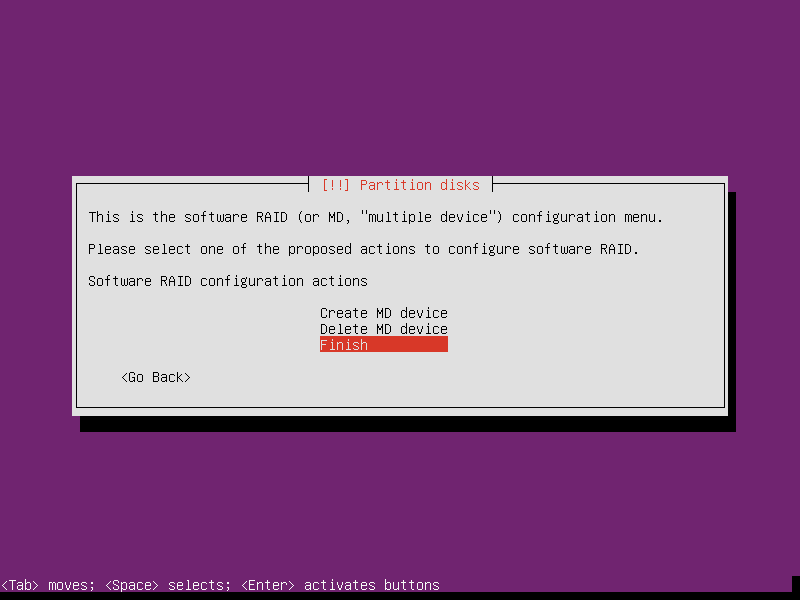


No comments:
Post a Comment